
КАТЕГОРИИ:
Архитектура-(3434)Астрономия-(809)Биология-(7483)Биотехнологии-(1457)Военное дело-(14632)Высокие технологии-(1363)География-(913)Геология-(1438)Государство-(451)Демография-(1065)Дом-(47672)Журналистика и СМИ-(912)Изобретательство-(14524)Иностранные языки-(4268)Информатика-(17799)Искусство-(1338)История-(13644)Компьютеры-(11121)Косметика-(55)Кулинария-(373)Культура-(8427)Лингвистика-(374)Литература-(1642)Маркетинг-(23702)Математика-(16968)Машиностроение-(1700)Медицина-(12668)Менеджмент-(24684)Механика-(15423)Науковедение-(506)Образование-(11852)Охрана труда-(3308)Педагогика-(5571)Полиграфия-(1312)Политика-(7869)Право-(5454)Приборостроение-(1369)Программирование-(2801)Производство-(97182)Промышленность-(8706)Психология-(18388)Религия-(3217)Связь-(10668)Сельское хозяйство-(299)Социология-(6455)Спорт-(42831)Строительство-(4793)Торговля-(5050)Транспорт-(2929)Туризм-(1568)Физика-(3942)Философия-(17015)Финансы-(26596)Химия-(22929)Экология-(12095)Экономика-(9961)Электроника-(8441)Электротехника-(4623)Энергетика-(12629)Юриспруденция-(1492)Ядерная техника-(1748)
Створення нового документа
Режими перегляду документа
| Режим перегляду | Спосіб установки режиму перегляду |
| Звичайний (відображає форматування символів і абзаців, але не відображає пюля і вигляд документа після друку) | Меню “Вид”\ команда “Обычный” |
| Кнопка вибору режимів перегляду | |
| Електронний документ (підвищує читабельність тексту завдяки використанню шрифтів більшого розміру і більш коротких рядків) | Меню “Вид”\ команда “Электронный документ” |
| Кнопка вибору режимів перегляду | |
| Розмітка сторінки (показує документ так, як він буде виглядати після друку) | Меню “Вид»\ команда “Разметка страницы» |
| Кнопка вибору режимів перегляду | |
| Структура (змінюваний структурний вигляд документа, в основі якого лежать стилі заголовків) | Меню “Вид”\ команда “Структура” |
| Кнопка вибору режимів перегляду | |
| Головний документ (метод об'єднання документів в одній робочій групі) | Меню “Вид”\ команда “Главный документ” |
| Кнопка вибору режимів перегляду |
Для створення нового документа за допомогою головного меню, слід за допомогою миші активізувати команду Файл/Создать. На екрані дисплея з'являється діалогове вікно, в якому потрібно відкрити вкладку Общие, вибрати тип документа — Новий документ, клацнути мишею на кнопці ОК. На панелі інструментів Стандартная функцію створення нового файла виконує кнопка 
Збереження файла (документа) на диску
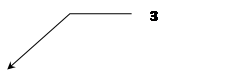
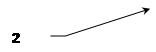
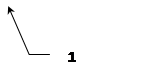 Після того, як створено новий документ, його необхідно зберегти у вигляді файла. З цією метою в рядку головного меню треба активізувати команду Файл/Сохранить как.... Тоді на екрані дисплея з'явиться діалогове вікно:
Після того, як створено новий документ, його необхідно зберегти у вигляді файла. З цією метою в рядку головного меню треба активізувати команду Файл/Сохранить как.... Тоді на екрані дисплея з'явиться діалогове вікно:
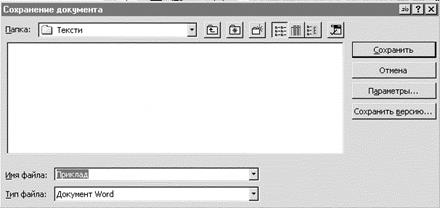 У полі Папка (поз. 1), розкривши список, слід вибрати потрібну папку, у полі Имя файла (поз. З) — ввести ім’я створеного файла, що зберігається; після цього треба клацнути мишею на кнопці Сохранить (поз. 2). Ці дії стосуються файлів, що тільки-но створені або які потрібно зберегти під іншим іменем (в іншій папці, на іншому диску).
У полі Папка (поз. 1), розкривши список, слід вибрати потрібну папку, у полі Имя файла (поз. З) — ввести ім’я створеного файла, що зберігається; після цього треба клацнути мишею на кнопці Сохранить (поз. 2). Ці дії стосуються файлів, що тільки-но створені або які потрібно зберегти під іншим іменем (в іншій папці, на іншому диску).
Рис.1.2 Збереження файла на диску
Для збереження існуючого файла на диску після його редагування необхідно з меню Файл вибрати команду Сохранить або скористатися кнопкою  (Сохранить) панелі інструментів Стандартная. Файл буде збережений під своїм іменем.
(Сохранить) панелі інструментів Стандартная. Файл буде збережений під своїм іменем.
Відкриття існуючого файла
Для відкриття існуючого файла і завантаження його на екран дисплея треба з меню Файл вибрати пункт Открыть або клацнути мишею на кнопці  панелі інструментів Стандартная. На екрані дисплея з’явиться діалогове вікно, в якому аналогічно попередньому опису роботи з вікном для збереження файла, слід вибрати потрібну папку, активізувати ім’я файла та клацнути мишею на кнопці Открыть. Для одночасного відкривання кількох файлів їх виділяють, утримуючи натиснутою клавішу Сtrl. Швидко можна відкрити файл з переліку файлів у нижній частині меню Файл, де містяться файли, з якими працювали востаннє (за замовчуванням — їх 4).
панелі інструментів Стандартная. На екрані дисплея з’явиться діалогове вікно, в якому аналогічно попередньому опису роботи з вікном для збереження файла, слід вибрати потрібну папку, активізувати ім’я файла та клацнути мишею на кнопці Открыть. Для одночасного відкривання кількох файлів їх виділяють, утримуючи натиснутою клавішу Сtrl. Швидко можна відкрити файл з переліку файлів у нижній частині меню Файл, де містяться файли, з якими працювали востаннє (за замовчуванням — їх 4).
|
|
Дата добавления: 2015-05-24; Просмотров: 307; Нарушение авторских прав?; Мы поможем в написании вашей работы!